System operacyjny Windows zawiera mnóstwo plików wykonywalnych i programów działających w tle, zapewniających prawidłowe działanie komputera. Jednym z nich jest „winservices.exe”. Być może kwestionowałeś cel, charakter i bezpieczeństwo tego pliku. Zapytania te zostaną omówione w tym artykule wraz z instrukcjami dotyczącymi rozwiązywania wszelkich problemów związanych z plikami.
Przeczytaj także: Jak naprawić błąd usługi „System Windows nie mógł uruchomić automatycznej konfiguracji sieci WLAN”.
Zrozumienie Winservice.exe
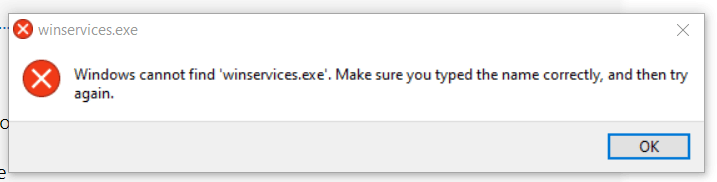
Proces SCM_Service, składnik oprogramowania systemu Windows stworzonego przez firmę NETGEAR, zawiera plik winservice.exe w systemie Windows, który jest często ukryty. Zazwyczaj usługa ta odpowiada za uruchamianie różnych operacji związanych z urządzeniami NETGEAR, w tym aktualizacji oprogramowania sprzętowego, konfiguracji ustawień i monitorowania wydajności. Chociaż problemy z tym związane są rzadsze, zdarzają się przypadki, gdy można zauważyć, że ta usługa zużywa dużo procesora lub pamięci.
Przeczytaj także: Jak naprawić błąd Menedżera kontroli usług w systemie Windows 10
Najlepsze metody naprawiania błędów związanych z plikiem „Winservices.exe” na komputerze z systemem Windows
Metoda 1: Skanuj w poszukiwaniu złośliwego oprogramowania
Ponadto należy pamiętać, że niektóre złośliwe aplikacje mogą próbować wyrządzić szkody komputerowi, podszywając się pod winservice.exe. Dokonują różnych nikczemnych czynów, takich jak kradzież prywatnych danych, dodanie dodatkowego oprogramowania lub umożliwienie hakerom dostępu do Twojego urządzenia. Można do tego użyć dowolnego narzędzia zabezpieczającego innej firmy, które mogłeś zainstalować na swoim komputerze. Po uruchomieniu narzędzia wykonaj pełne skanowanie systemu, aby wyszukać potencjalne problemy. Zalecamy korzystanie z programu antywirusowego Systweak Antivirus , działającego w czasie rzeczywistym, który może chronić komputer przed różnymi rodzajami złośliwego oprogramowania.
Dodatkowa funkcja: użyj programu antywirusowego Systweak, aby chronić swój komputer
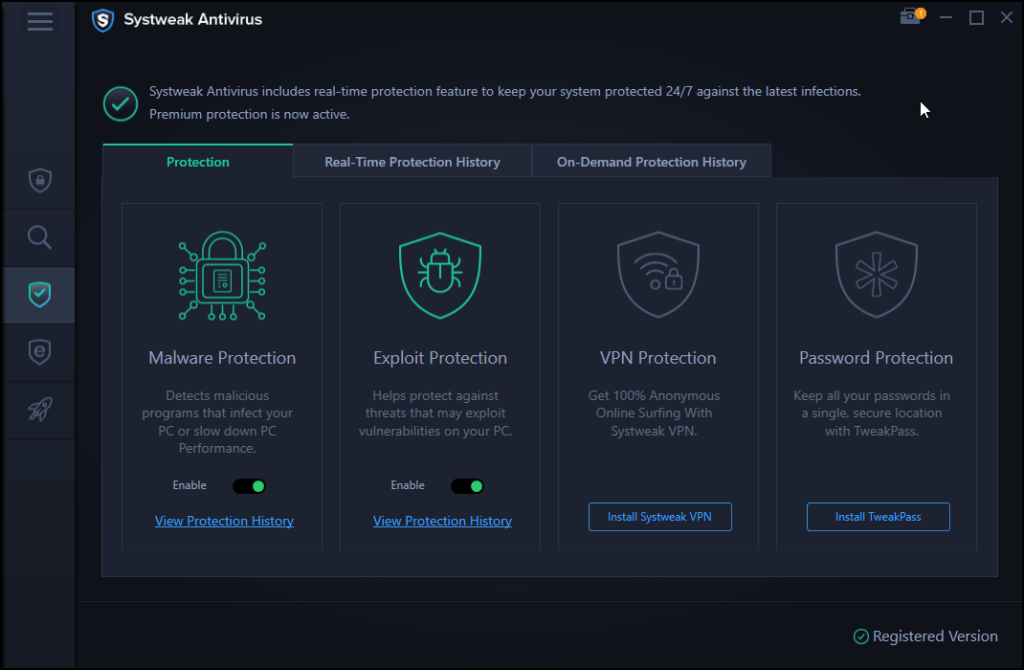
Systweak Antivirus działa w czasie rzeczywistym, aby zapewnić Ci nieustanną ochronę. Rozpoznaje wiele odmian złośliwego oprogramowania i usuwa je z komputera. Ten fantastyczny program antywirusowy oferuje ochronę zapory sieciowej i exploitów, a także ochronę przed złośliwym oprogramowaniem. Jeśli chodzi o strony phishingowe i szkodliwe, Systweak Antivirus zapewnia funkcję ochrony sieci, która powstrzymuje użytkowników od tych witryn.
|
Przeczytaj także: Dlaczego korzystanie z jednego programu antywirusowego jest niewystarczające?
Metoda 2: Użyj Kontrolera plików systemowych

Przy okazji zalecamy również uruchomienie Kontrolera plików systemowych , ponieważ wykryje on wszelkie brakujące lub zmienione pliki, przy których mogło naruszyć złośliwe oprogramowanie, i zastąpi je ich zdrowszymi odpowiednikami. Korzystając z wiersza poleceń, możesz wykonać skanowanie SFC, ale potrzebujesz do tego uprawnień administratora. Oto kroki:
Krok 1: Naciśnij Win + R, aby otworzyć pole URUCHOM.
Krok 2: Wpisz „cmd” i naciśnij Ctrl + Shift + Enter, aby otworzyć wiersz poleceń w trybie administratora.
Krok 3: Wpisz poniższe polecenie w oknie wiersza poleceń .
sfc /scannow
Krok 4: Poczekaj na zakończenie procesu i uruchom ponownie komputer.
Przeczytaj także: Napraw wiersz poleceń systemu Windows, który losowo pojawia się i znika
Metoda 3: Usuń folder Wincludes
Jeśli zaobserwujesz, że plik winservices.exe sam w sobie powoduje problemy, takie jak duże zużycie procesora, możesz go usunąć, jeśli nie jest niezbędny do działania systemu. Można to osiągnąć, przechodząc do lokalizacji pliku w Eksploratorze plików i usuwając go. Kroki, które powinieneś podjąć, są następujące:
Krok 1: Naciśnij Win + E, aby otworzyć Eksplorator plików i przejdź do „C:\Program Files\Wincludes”.
Krok 2: Wybierz opcję Usuń z menu kontekstowego po kliknięciu prawym przyciskiem myszy folderu Wincludes.
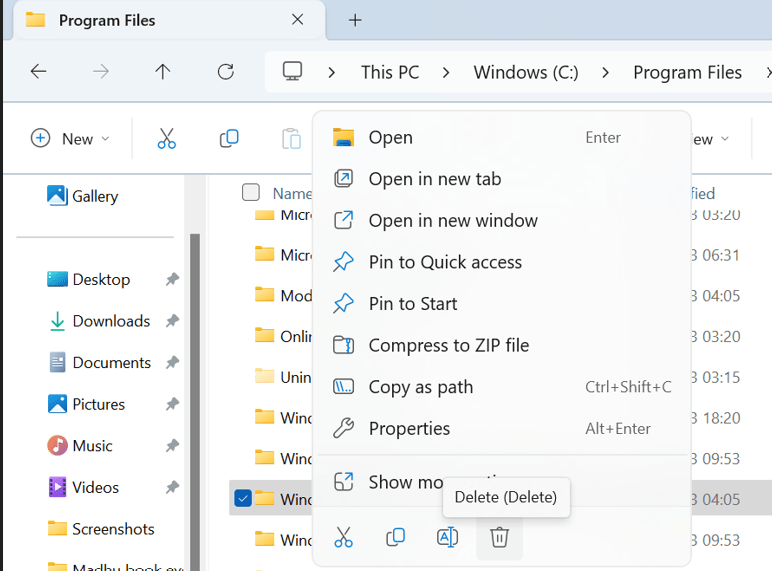
Krok 3: Kliknij Tak, aby kontynuować, gdy Kontrola konta użytkownika poprosi o potwierdzenie działania. Krok 4: Po usunięciu folderu możesz ponownie uruchomić komputer, aby sprawdzić, czy problem został rozwiązany.
Przeczytaj także: Jak naprawić niewyświetlanie kart Eksploratora plików w systemie Windows 11
Ostatnie słowo na temat naprawiania błędów związanych z plikiem „Winservices.exe” na komputerze z systemem Windows?
Plik „winservices.exe” może być zaufanym plikiem systemowym kontrolującym usługi Windows działające na Twoim komputerze lub może to być złośliwa aplikacja próbująca go uszkodzić. Możesz sprawdzić atrybuty pliku, takie jak opis, podpis cyfrowy i data utworzenia, aby dowiedzieć się, który to plik. Wiele technik opisanych powyżej może pomóc w szybkim przywróceniu systemu do prawidłowego działania, jeśli odkryjesz, że masz złośliwy plik „winservices.exe”.
Jeśli masz jakieś pytania lub rekomendacje, daj nam znać w komentarzach poniżej. Z przyjemnością przedstawimy Państwu rozwiązanie. Często publikujemy porady, wskazówki i rozwiązania typowych problemów technicznych. Znajdziesz nas także na Facebooku , Twitterze , YouTube , Instagramie , Flipboardzie i Pintereście .













